Windows 11的默认设置中,存在不少用户难以察觉的数据收集行为——即便在安装时关闭了遥测功能,系统仍可能收集使用习惯、浏览历史、打字模式及应用行为等信息。更麻烦的是,这些数据收集项分散在控制面板、系统设置、注册表等多个位置,手动逐一禁用不仅耗时,还容易遗漏关键项。
不过,借助一款名为ShutUp10+ 的工具,我们能在单一界面中集中管理Windows 11的隐私设置,无需复杂操作,即可高效阻止不必要的数据收集。下文将详细介绍ShutUp10+的功能,以及如何用它禁用Windows 11的“间谍软件”(即非必要数据收集项)。
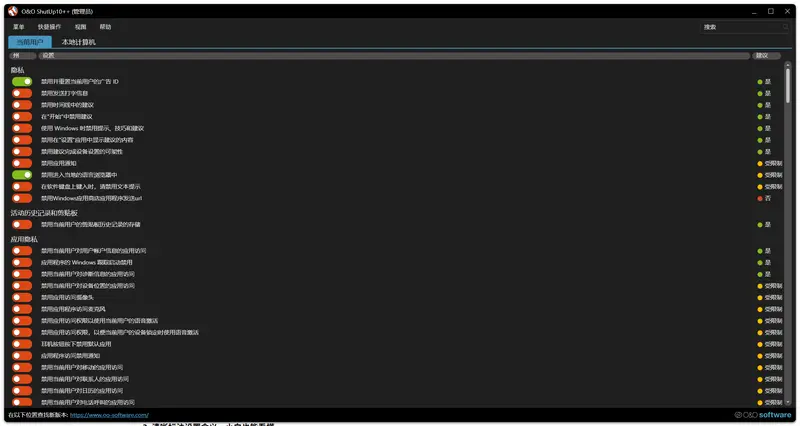
先了解:ShutUp10+是什么?能解决什么问题?
ShutUp10+是一款专为Windows隐私优化设计的轻量工具,核心价值在于“简化隐私设置操作”,帮用户避开“在多个系统界面中反复查找”的麻烦,具体功能可总结为三点:
1. 集中管理所有隐私相关设置
它将Windows 11中分散的隐私选项(如遥测、广告、应用权限、搜索跟踪等)整合到一个仪表板中,每个设置项都以“开关”形式呈现,无需手动进入控制面板、系统设置或修改注册表,点击按钮即可调整。
2. 无后台、免安装,操作安全可逆
- 无需安装:下载后双击即可运行,不会在系统中残留后台服务或冗余文件;
- 自动备份:首次应用更改前,工具会询问是否创建“系统还原点”(建议选择“是”)——若后续发现设置影响了正常功能(如禁用麦克风导致视频会议无法使用),可通过还原点快速恢复到修改前的状态。
3. 清晰标注设置含义,小白也能看懂
对每个隐私选项,ShutUp10+都提供了详细说明:点击选项文本,就能看到该设置对应的具体功能(比如“禁用广告ID”会说明“防止微软通过唯一ID推送定向广告”),避免用户因不了解设置含义而误操作。
实操步骤:用ShutUp10+禁用Windows 11数据收集
使用ShutUp10+的核心逻辑是“根据推荐调整开关,结合自身需求自定义”,具体步骤如下,全程仅需几分钟:
1. 打开工具,理解界面标识
首次运行ShutUp10+后,会看到一长串隐私设置选项,每个选项旁有两种关键标识:
- 颜色标识:绿色表示“该数据收集项已被阻止”,红色表示“未阻止,仍在运行”;
- 推荐标识:选项右侧的“ Yes/No/Limited ”代表工具给出的建议:
- ✅ Yes:建议禁用,该功能属于非必要数据收集(如广告ID、诊断数据发送);
- ❌ No:不建议禁用,禁用后可能丢失核心功能(如系统关键更新、基础定位服务);
- ⚠️ Limited:可按需选择,禁用后可能带来轻微不便(如关闭通知、禁用搜索建议)。
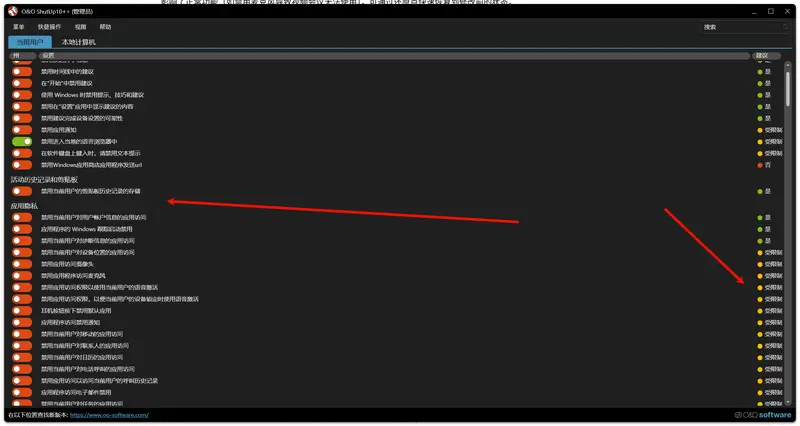
2. 按需调整设置,优先处理关键项
工具支持“全选推荐设置”或“手动逐项调整”,若追求“隐私与功能平衡”,建议优先处理以下几类核心数据收集项(均标注“ Yes ”,推荐禁用):
(1)广告与遥测(最核心的隐私泄露项)
- 禁用并重置广告ID:阻止微软通过唯一标识符推送定向广告,避免用户行为被用于广告精准定位;
- 停止发送诊断数据:禁用后系统不会将你的使用行为、错误日志等数据传回微软服务器,减少核心隐私泄露;
- 禁用时间线和建议:阻止系统跟踪你的应用使用记录(时间线功能),同时关闭开始菜单、锁屏上的个性化推荐(多为广告或非必要内容)。
(2)打字、剪贴板相关(含敏感信息风险)
- 禁用打字数据传输:停止Windows收集你的击键模式、输入习惯(这些数据可能包含输入的密码、隐私文本);
- 阻止剪贴板历史记录:禁用后系统不会保存你复制过的文本、图片,避免剪贴板中暂存的密码、身份证号等敏感信息被泄露;
- 移除界面提示与建议:关闭系统弹出的“使用技巧”“功能推荐”(多为引导启用数据收集的内容)。
(3)应用权限(避免第三方应用过度获取数据)
- 全局限制应用权限:阻止所有应用默认访问位置、相机、麦克风、联系人等个人数据(若某款应用需要这些权限,后续可在系统设置中单独为它开启,如视频会议软件开启麦克风);
- 禁止应用读取诊断数据:防止第三方应用获取系统的错误日志、使用记录,减少数据二次泄露;
- 限制应用访问邮件、通话记录:仅对必要应用开放(如邮件客户端),其余应用全部禁用。
(4)浏览器与搜索(针对Microsoft Edge)
- 禁用Edge跟踪功能:阻止浏览器记录你的浏览历史、搜索记录,关闭个性化广告推荐;
- 关闭支付信息保存:禁止Edge自动填充银行卡号、支付密码等敏感信息,降低被盗用风险;
- 移除Microsoft账户强制登录提示:避免Edge频繁弹窗要求登录微软账户(登录后会同步更多个人数据);
- 关闭智能屏幕与侧边栏:智能屏幕可能收集浏览内容用于“安全检测”,侧边栏多为广告或推荐内容,均非必要功能。
(5)同步与AI集成(减少跨设备数据共享)
- 禁用跨设备同步:阻止Windows将你的设置、应用列表、使用记录同步到其他登录同一微软账户的设备,避免隐私在多设备间扩散;
- 关闭Cortana、Copilot:这两款AI助手会收集语音指令、使用习惯用于优化服务,禁用后可避免此类数据收集;
- 移除OneDrive、Spotlight广告:阻止OneDrive弹窗推荐付费功能,关闭锁屏界面的Spotlight广告推送。
3. 应用设置前,记得创建还原点
首次点击任何开关调整设置时,工具会弹出“是否创建系统还原点”的提示——务必选择“是” 。因为部分设置(如全局禁用麦克风、关闭系统更新相关服务)可能影响正常使用,后续若需恢复,可通过“控制面板-恢复-打开系统还原”,选择ShutUp10+创建的还原点,一键恢复到修改前的状态。
4. 自定义后导出配置,应对Windows更新重置
Windows 11在系统更新后,可能会自动重置部分隐私设置。为避免每次更新后重新调整,建议在自定义完所有设置后,点击ShutUp10+界面顶部的“文件-导出配置”,将当前设置保存为一个配置文件(如“Windows11隐私设置.cfg”)。后续若设置被重置,只需“导入配置”,即可快速恢复到之前的隐私优化状态。
关键提醒:隐私与功能的平衡很重要
虽然ShutUp10+支持“一键禁用所有推荐项”,但不建议盲目选择“全禁”——过度限制可能导致核心功能失效,比如:
- 若禁用“系统诊断数据发送”,可能影响微软对系统错误的识别,导致部分故障无法自动修复;
- 若全局禁用“相机、麦克风权限”,会导致Zoom、Teams等视频会议软件无法使用;
- 若关闭“Windows搜索建议”,会失去搜索框的智能补全、应用快速定位功能。
因此,更合理的做法是:
- 先应用“推荐设置”(工具会自动勾选所有标注“ Yes ”的选项);
- 再根据自身使用场景,手动开启必要功能(如为视频会议软件单独开启麦克风权限,为地图应用开启定位权限);
- 对标注“ Limited ”的选项(如通知、搜索建议),根据使用习惯决定是否禁用——若觉得通知不打扰,可保留;若反感频繁推荐,可禁用。








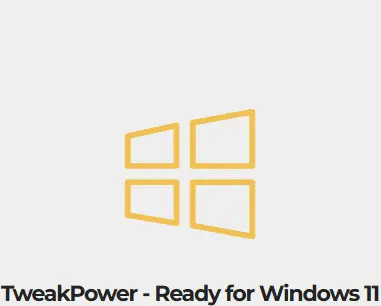

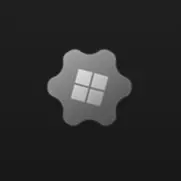
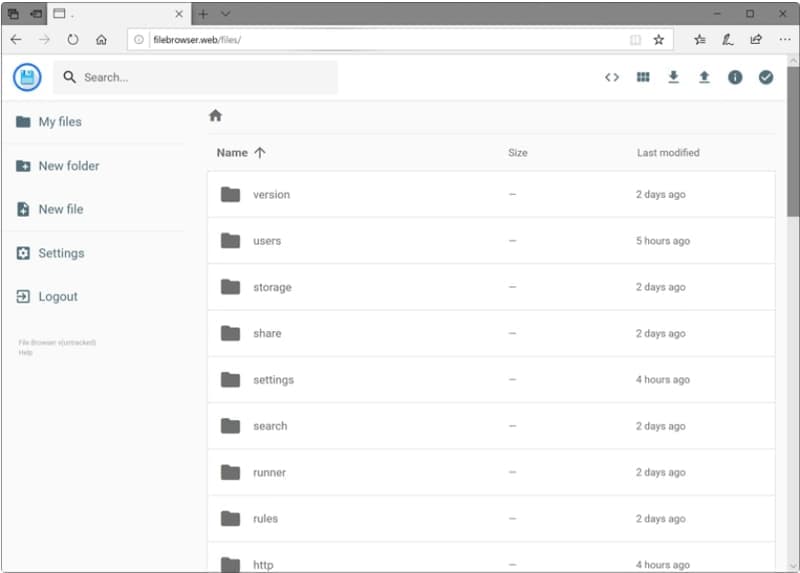
评论